Excelを使った販売管理のはじめかた|必要な関数やレイアウトについて
販売管理は見積・受注・在庫・請求・入金といった取引の流れをスムーズに進めるために欠かせない業務です。
本来であれば、こうした業務を一元的に管理できる販売管理システムの導入が理想とされます。しかし、実際には多くの中小企業や個人事業主が「Excel(またはGoogleスプレッドシート)」を活用して販売管理を行っています。
ExcelはMicrosoft Officeeの標準ソフトであり、導入コストがかからず手軽に利用できる点が大きなメリットです。また関数やフィルター機能を使うことで、販売管理に必要な表の作成やデータの集計が行えます。
業務の規模が比較的コンパクトな企業であれば、Excelだけでも十分に実用的な管理が可能です。
本記事では販売管理を行う上で必要なファイルの作り方や関数を中心に、なぜ多くの企業がExcelを選ぶのか?どのような業態に適しているのか?といった点も含めて詳しく解説します。
目次
Excelでの販売管理が適している企業の条件
Excelを活用した販売管理に向いている(耐え得る)ケースは以下になります。
- 従業員数が少ない企業(1〜10人程度)
- 取り扱う商品点数が1,000件以内
- 1日あたり数十件程度の取引
- シンプルな在庫管理・受発注業務
- 関数やマクロに対する一定以上の操作スキル
業務がまだ標準化されていない企業や、必要最低限の販売情報を整理・記録するにはExcelは最適です。また、事業が立ち上げ段階であるスタートアップ企業や個人事業主にとってもフレキシブルに設計できるExcelは強力なツールとなります。
販売管理システムとの違い
Excel以外にも、販売管理を行う手段としてクラウド型の「販売管理システム」が挙げられます。販売管理システムは販売・在庫・請求・入金などの情報を一元的に管理できる上、膨大なデータ処理を正確に行います。
| 比較項目 | Excel | クラウド販売管理システム |
|---|---|---|
| 初期コスト | ほぼ不要 | 数万〜数十万円 / 月額 |
| 柔軟性 | 高い (自由に設計可能) | 中程度 (標準機能のみ) |
| 処理能力 | 件数に上限あり (数千〜数万件) | 大量データも高速処理 |
| データ連携 | 基本手動 (関数・マクロを使用) | 自動連携が可能 |
| 操作性 | 個人依存でばらつきが出る | UIに一貫性があり、複数人で共有しやすい |
| リアルタイム性 | 手動更新のため遅延がある | 常に最新の状態を反映 |
| 多拠点・チーム運用 | 難しい (ファイルの同時編集に限界) | クラウド対応で複数人同時編集が可能 |
Excelは「手軽さ・柔軟さ」が最大の利点であり、販売管理システムは「膨大なデータ処理・一元化」に優れています。データ量が多くなるとExcelの場合、処理速度や安定性に課題が出てくるため事業規模や成長フェーズに応じて段階的に販売管理システムへと移行していくケースが一般的です。
販売管理に必要な管理表
Excelで販売管理を行うには、業務の流れに応じた複数の管理表を組み合わせて運用します。ここでは販売管理の基本を構成する代表的な3つの管理表について解説します。
売上管理表

販売業務の成果である売上を記録・集計するための基本的な表です。日々の売上データを可視化することで業績の把握や商品別・顧客別の分析が可能です。
- 取引日
- 受注番号
- 顧客名(法人名)
- 商品名/商品コード
- 数量
- 単価
- 合計金額
Excelでは、これらの情報を縦に並べる明細行の形式で管理するのが一般的です。一行ごとに1つの取引情報を入力することで、日付や顧客、商品別にフィルターや関数を使って販売動向を可視化します。また、ピボットテーブルと組み合わせることで複雑な売上分析やグラフ化も行えます。
※ピボットテーブルとは各入力データから条件を設定するだけで自動集計・分析・グラフ化できるExcelの機能です。
顧客管理表
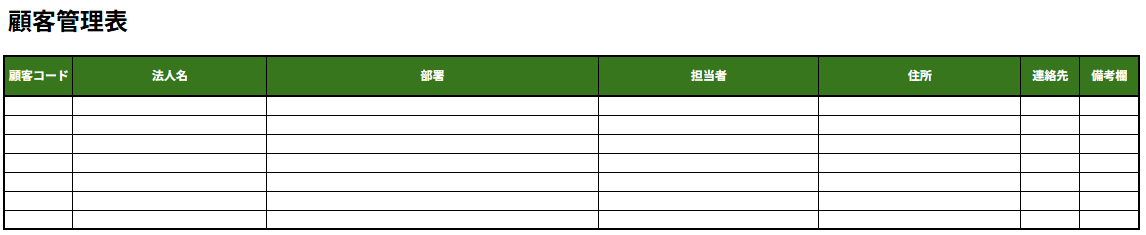
顧客に関する情報を一元的に管理する表です。販売管理においては、顧客台帳としての役割を果たすマスタデータとして活用します。
- 顧客コード(ユニークID)
- 顧客名(法人名・部署名・担当者名)
- 住所
- 連絡先
- 備考欄
この顧客情報をもとに売上管理表とVLOOKUP関数でデータ連携を行い運用する形式が一般的です。
※VLOOKUPとは指定した値からデータを返す関数です。例えば入力した顧客コードから顧客名などの情報を呼び出して反映させることができます。
在庫管理表
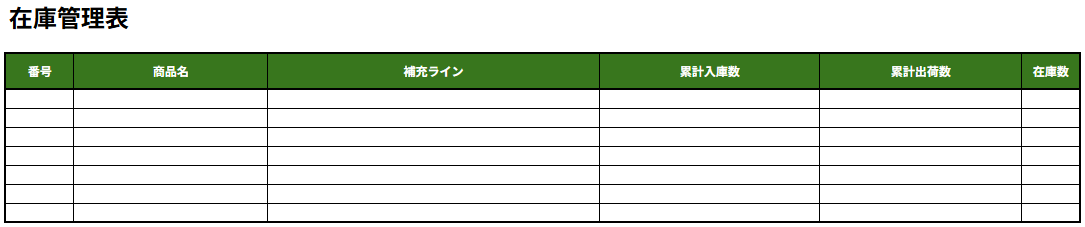
入出荷数をもとに在庫状況を可視化する表です。これにより、欠品や過剰在庫のリスクを抑えることができます。通常の在庫管理表では一枚の管理表につき一つの商品を管理しますが、取り扱い商品数が少ない場合は一つのシートで管理することも可能です。
- 管理番号(商品コードでも可)
- 商品名
- 補充ライン(安全在庫数)
- 累計入庫数
- 累計出荷数
- 在庫数
上記は簡易的な早見表となるため、在庫数の変動を把握する場合は商品ごとに在庫管理表を用意しましょう。また、上記シート以外にも取り扱い商品のマスタデータを作成して原価や仕入先、リードタイムなどの情報を別途管理する方法もあります。
無料テンプレートを活用する場合
テンプレートを活用すれば、Excelでの販売管理をスムーズに始めることができます。特に販売管理表の設計が初めての方にとっては、無料で提供されているExcelテンプレートの活用は非常に有効です。
インターネット上には、売上管理・顧客管理・在庫管理など、目的に応じたテンプレートが数多く公開されています。
Microsoft:ビジネス向けExcelテンプレート
https://www.microsoft.com/ja-jp/office/pipc/template/search-result.aspx?tr=6&pr=xlsx
ビズ研
bizocean(ビズオーシャン)
ただし、こうしたテンプレートは活用できる反面、自社の業務フローと完全に一致するとは限りません。そのため、実際に運用する際は内容を自社向けにカスタマイズする必要があります。
また、複数のファイルやシートを連携させたい場合には、Excel関数に関する基本的な知識が求められます。まずはテンプレートを起点に運用を始めてみて、自社にとって実用的な管理表へと少しずつ整えていく進め方が望ましいです。
よく使う関数 (SUMIF / COUNTIF / VLOOKUP / AVERAGE)
表計算における基本的な演算には、加算のSUM関数や、減算・掛け算・割り算といった数式による計算(- や *、/ の記号を使用)があります。それらの基本演算に加えて販売管理でよく使われる代表的な関数についてご紹介します。
① SUMIF関数
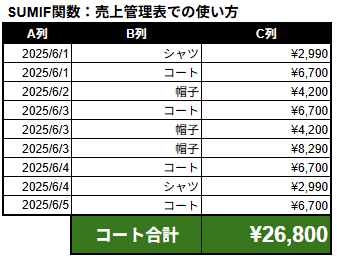
指定した条件に合うデータだけを合計する関数です。
形式: =SUMIF(範囲, 条件, 合計範囲)
売上管理表での使い方
商品ごとの売上合計を算出する際に有効な関数です。
A列に日付、B列に商品名、C列に売上が記録されている場合「コート」の売上合計は以下の記述で求めることができます。
=SUMIF(B2:B10, "コート", C2:C10)
B列の「コート」に一致するセルのC列(売上金額)をすべて合計します。このSUMIF関数を活用することで日別や月別売上なども算出できます。
② COUNTIF関数
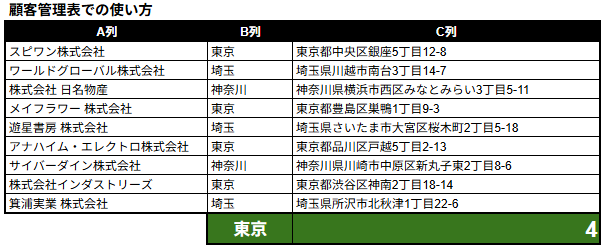
ある条件に一致するセルの数を数える関数です。
形式: =COUNTIF(範囲, 条件)
顧客管理表での使い方
顧客のセグメント別に集計する際に有効な関数です。例えば地域別の顧客数を調べたい場合、以下の記述で求めることができます。
=COUNTIF(B2:B10, "東京")
また、売上管理表においても販売店や商品ジャンルなどのステータスを付与しておけば指定された条件の件数を算数できます。
③ VLOOKUP関数
指定した値に一致するセルから、別の列の値を取り出す関数です。
形式: =VLOOKUP(検索値, 範囲, 列番号, 検索方法)
売上管理表での使い方

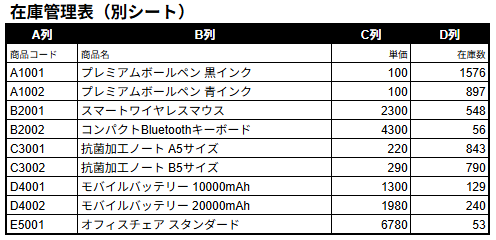
商品コードを入力するだけで、別シートから情報を取得して商品名や在庫数を表示できます。例えば在庫管理表(別シート)に「A列=商品コード」「B列=商品名」「C列=単価」とある場合、商品コード(A1001など)から商品名や単価を取得して売上管理表に反映します。
商品名や単価を表示するには以下の記述で求めることができます。
・商品名の場合
=VLOOKUP(商品コード, 在庫管理表!A2:A10, 2, FALSE)
※2 = B列・商品名(2列目)
・単価の場合
=VLOOKUP(商品コード, 在庫管理表!A2:A10, 3, FALSE)
※3 = C列・単価(3列目)
④ AVERAGE関数
指定した範囲の数値の平均値を求める関数です。
形式: =AVERAGE(範囲)
売上管理表での使い方
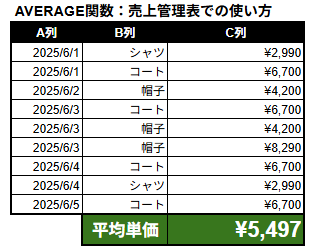
例えば、売上金額がC列にある場合は以下の記述で平均単価を求めることができます。
=AVERAGE(C2:C10)
これにより、C2〜C10の売上金額の平均値を算出します。さらに「AVERAGEIFS関数」を使えば、特定の条件を指定(商品別・期間別など)して平均値を算出することも可能です。こうした関数を活用することで販売実績の傾向をより詳しく分析することができます。
番外編:ピボットテーブルの活用
ピボットテーブルは大量のデータを短時間で集計・可視化するExcel内ツールです。関数は必要とせずドラッグ&ドロップ操作で日別・商品別・顧客別の売上集計や比較分析、グラフ作成も可能です。
さらにスライサーを使えば、部門や期間などのフィルター切り替えも直感的に操作できるため、営業報告や経営資料にもそのままレポート用途に適用できます。
ピボットテーブルでできること
- 月別の売上推移グラフ作成
- 顧客ごとの累計売上を自動計算
- 商品別の販売ランキング
- 未入金顧客のフィルタリング
- クロス集計による売上分析
Excelで販売管理を行うメリット
初期コストをかけずに始められる
多くの企業ではすでにMicrosoft Office製品が導入されているため、大きなコストをかけずに販売管理を始めることができます。
- 販売管理システムのようなライセンス料や月額課金が不要
- 社内のパソコンにすでにインストールされているため、すぐに即運用可能
「まずはコストを抑えて業務を整理したい」「販売件数がまだ少ないうちは、シンプルな管理で十分」と考える企業にとって、Excelは販売管理を始める上で最適なツールと言えるでしょう。
柔軟なカスタマイズが可能
自社の業種・業務フローに合わせて項目や計算式、シート構成を自由に変更できるため独自の販売管理表を作成できます。
- 管理項目の追加 (例:商品カテゴリー、キャンペーン区分など)
- 計算式や関数の独自設定
販売管理システムでは画面や項目が固定されている場合が多く、「業務にシステムを合わせるのではなく、業務をシステムに合わせなければならない」という制約が発生します。その点、Excelなら現場のやり方に合わせた管理表の作成が可能です。
デメリットと注意点
データ連動や集計の複雑さ
販売管理では見積・受注・在庫・請求・入金などの情報が密接に関係しています。Excelでそれぞれを個別に管理する場合、関数を使って連携させる必要がありますが、シートが増えるほど構造が複雑になり、ミスや参照切れに気づきにくくなります。データ量が多くなると集計の確認や修正にも時間がかかり、業務効率を下げる原因になります。
複数人での共同編集の限界
Excelはもともと個人向けに設計されているため、複数人での同時編集には適しておらず上書きや保存ミスが起こりやすくなります。編集履歴の設定や管理なども可能ですがエラーが起こった場合、責任の所在も曖昧になります。共同編集が求められる場面が増えると、こうした制約が業務の妨げになる場合があります。
入力ミス・関数エラーの発見が難しい
Excelは自由度が高い反面、入力ミスを自動で検出する仕組みがなく、数値の打ち間違いや列のずれに気づかず業務が進んでしまうリスクがあります。関数を用いた集計や条件分岐の処理は便利である一方、設定ミスがあると正しい結果が出なくなり、どこに問題があるかを特定するのに時間と手間がかかります。
関数・マクロへの依存と属人化リスク
Excelは関数やマクロで業務効率を高められますが、作成者に依存しやすいというデメリットがあります。特定の担当者しか管理表の構造を理解していない場合、属人化してしまうリスクが高いです。効率化が進んでも業務の継続性に支障をきたす恐れがあります。
外部データ連携の煩雑さ
販売管理は部門間や外部システムとの連携が欠かせませんが、ExcelにはAPI連携やデータベースとの同期機能がないため、外部データとのやり取りはCSVでのインポート・エクスポートが必要です。ファイルをスムーズに反映できないだけでなく、手動での作業となるためヒューマンエラーのリスクも高まります。
ミスや改ざん、セキュリティ面の不安
Excelは手軽に使える反面、セキュリティには弱くパスワード保護も簡易的なため機密データを十分に守ることはできません。不正アクセスや改ざん、操作ミスによるデータ消失のリスクがあるのはもちろん、原因特定や復旧が難しいケースも多々あります。
これらのデメリットを踏まえると、Excelはあくまで初期フェーズや少人数運用に適したツールであることがわかります。
業務規模の拡大に応じて、専用システムへの移行を視野に入れることが現実的な選択肢となるでしょう。
課題を感じたらシステム化を検討
運用規模が大きくなると、Excelでは対応しきれない場面が増えてきます。
- 「データ処理が遅い、関数が複雑で管理できない」
- 「チームで同時にファイルを扱えず非効率」
- 「在庫や請求のミスが頻発している」
- 「他ツールとの連携にいつも手間がかかる」
システムの導入は決して目的ではなく、あくまで手段です。
現場の業務フローやニーズをしっかり把握した上で、必要な機能と予算のバランスを考慮して段階的に導入を進めていくことが重要です。
システム選定のポイント
販売管理システムに移行する際は、目的や自社業務に合ったシステムを選定することが重要です。以下の観点で比較検討しましょう。
| 選定ポイント | 解説 |
|---|---|
| コスト | 初期費用、月額料金、従量課金やオプション料金などを含めたコストを算出して比較 (クラウド型の場合は月額数万円〜が目安) |
| 機能の確認 | 在庫管理機能や購買管理機能の有無 (自社の業務範囲を一通りカバーできるか) |
| サポート体制 | 初期導入時や操作トラブル、不明点への対応形態 (チャット対応、電話サポートなど) |
| 外部ツールとの連携 | 会計システム・外ECサイト・カートシステムなど (API連携) |
自社に最適なシステムを選ぶには、単に機能の多さを比較するのではなく、業務にどれだけフィットするかという視点が欠かせません。
また、初期コストや月額料金だけでなく操作性、サポート体制、将来的なカスタマイズの柔軟性なども含めて総合的に判断することが重要です。特に中小企業の場合、現在の要件だけでなく将来的な拡張性まで視野に入れておく必要があります。
トライアル期間を活用して実際の運用を想定したテストを行えば、導入後のギャップを最小限に抑えることができます。
販売管理システムの導入は、単なるツールの切り替えではなく、業務の基盤を見直す機会でもあります。だからこそ十分な比較と検討を重ね、自社の成長段階や業務特性に合った選択をすることが導入を成功させるための第一歩と言えるでしょう。
販売管理をExcelからシステムに乗り換えるならクラウドERP『キャムマックス』がおすすめ!
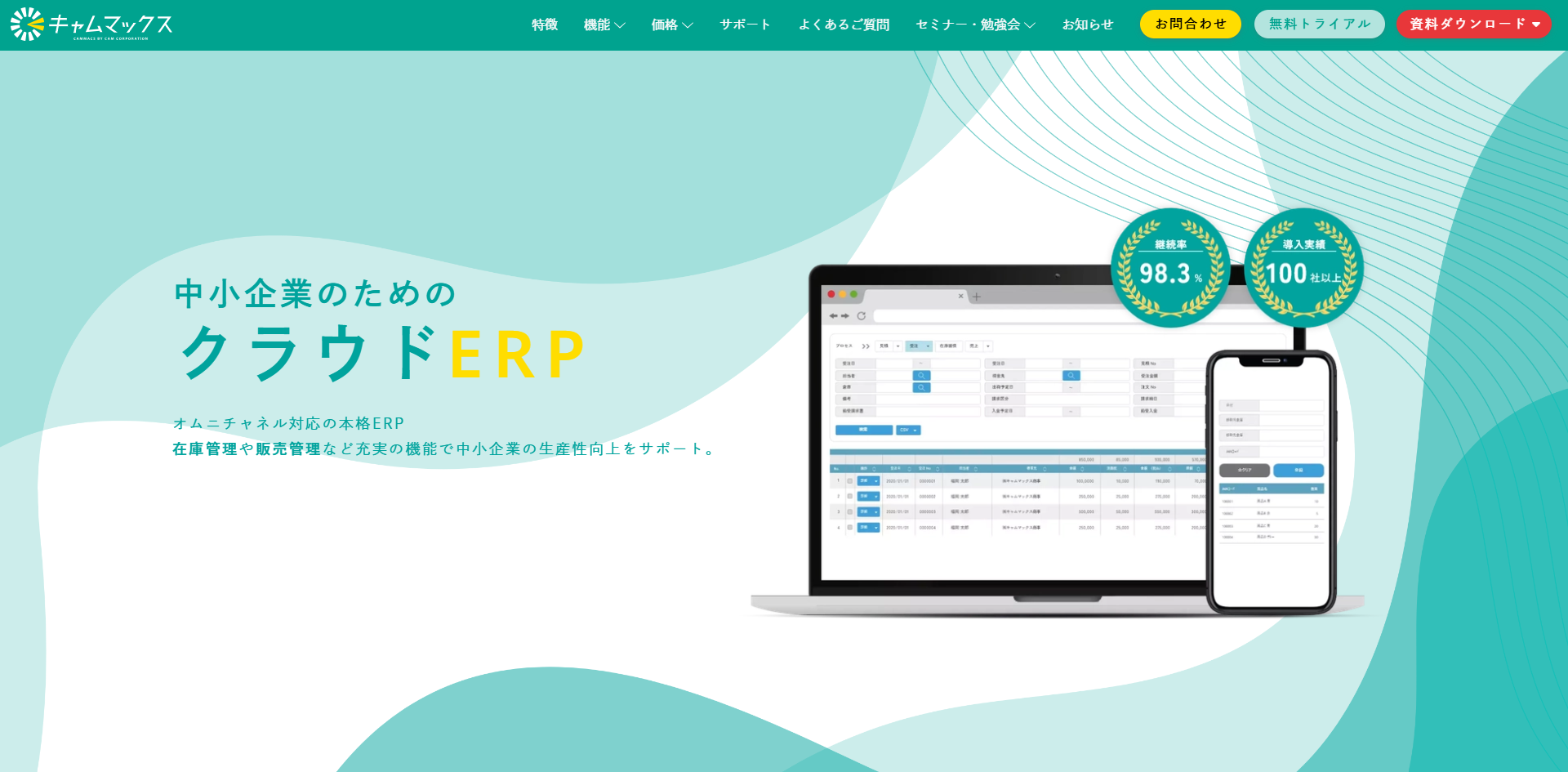
「Excelや紙による管理の限界」「業務の属人化」「複数システム間の連携不足」など、現場で感じていた非効率さや情報の分断は決して特別なものではなく、多くの企業に共通する悩みと言えるでしょう。
キャムマックスは、こうした課題に一歩ずつ向き合いながら販売管理の他、在庫管理・購買管理・財務会計といった基幹業務を一つのシステムでつなぐ仕組みを提供しています。
ノンカスタマイズでも柔軟に運用可能で、段階的に導入を進められる支援体制や既存システムともスムーズに連携できる点が多くの現場で評価いただき、中堅・中小企業を中心に導入が広がっています。



